BCryptHash が見つからない: 解決する 7 つの方法


最近、いくつかのデバイス (Windows 7 を実行しているデバイス) で、「McUICnt.exe エントリ ポイントが見つかりません。プロシージャ エントリ ポイント BCryptHash がダイナミック リンク ライブラリ bcrypt.dll に見つかりません。」というエラーが発生しました。
詳しく調べたところ、問題はシステム ファイルである bycrypt.dll にあるようでした。 BCryptHash は、重要なデータを安全に保存するために使用される暗号化アルゴリズムです。 Microsoft の公式ページによると、BCryptHash は Windows 10 以降の OS でのみ動作します。
したがって、まず、PC が BCryptHash の最小システム要件を満たしていることを確認してください。
BCryptHash が見つからないエラーを修正するにはどうすればよいですか?
1. DLL修復ツールを使用する
エラー メッセージに DLL がリストされている場合の主なアプローチは、効果的な DLL 修復ツールを使用することです。これらにより、欠落または破損した DLL ファイルが特定され、新しいコピーが自動的にダウンロードされます。
2. 別の PC から DLL をコピーします
同じ Windows イテレーションおよびアーキテクチャ (32 ビットまたは 64 ビット) を実行している別の PC がある場合は、bcrypt.dll のコピーを移動することもできます。ファイルは次の場所に保存されます。C:\Windows\System32
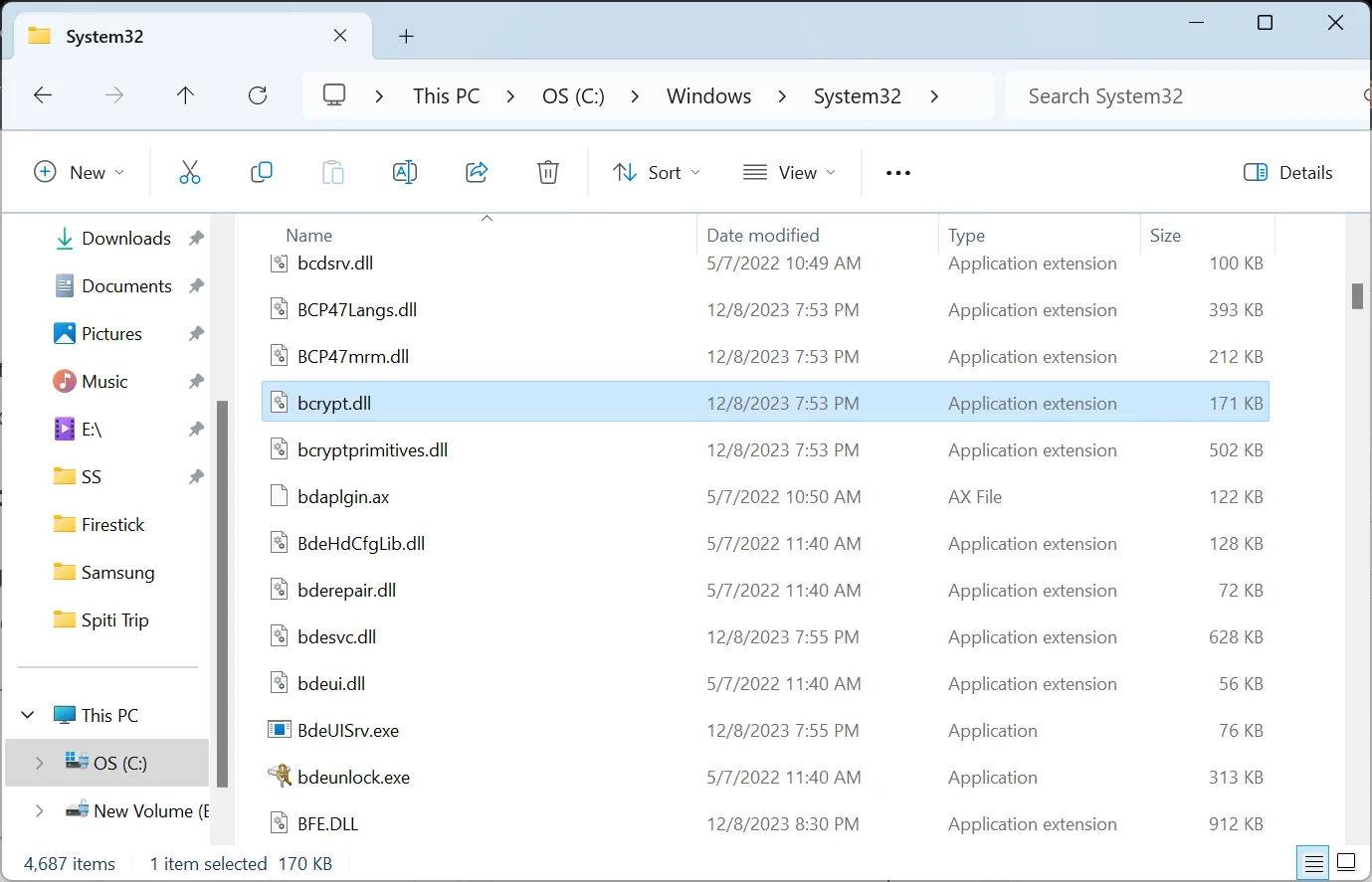
他の PC で bcrypt.dll ファイルを見つけ、それを外部ドライブに移動します。ここで、影響を受ける PC 上の既存の bcrypt.dll の名前を bcrypt.old.dll に変更し、最後に、DLL を外部ドライブから System32 フォルダーに転送します。
新しい DLL が正常に動作し、「BCryptHash が見つかりませんでした」というメッセージが表示されない限り、(名前を変更した) 既存の DLL は削除しないでください。
3. DISM スキャンと SFC スキャンを実行します。
- Windows + S を押して検索を開き、コマンド プロンプト と入力します。 、関連する結果を右クリックし、[管理者として実行] を選択します。

- UAC プロンプトではいをクリックします。
- 次の DISM コマンドを個別に貼り付け、それぞれの後に Enter を押します。
DISM /Online /Cleanup-Image /CheckHealthDISM /Online /Cleanup-Image /ScanHealthDISM /Online /Cleanup-Image /RestoreHealth - 次に、次のコマンドを使用して SFC スキャンを実行します。
sfc /scannow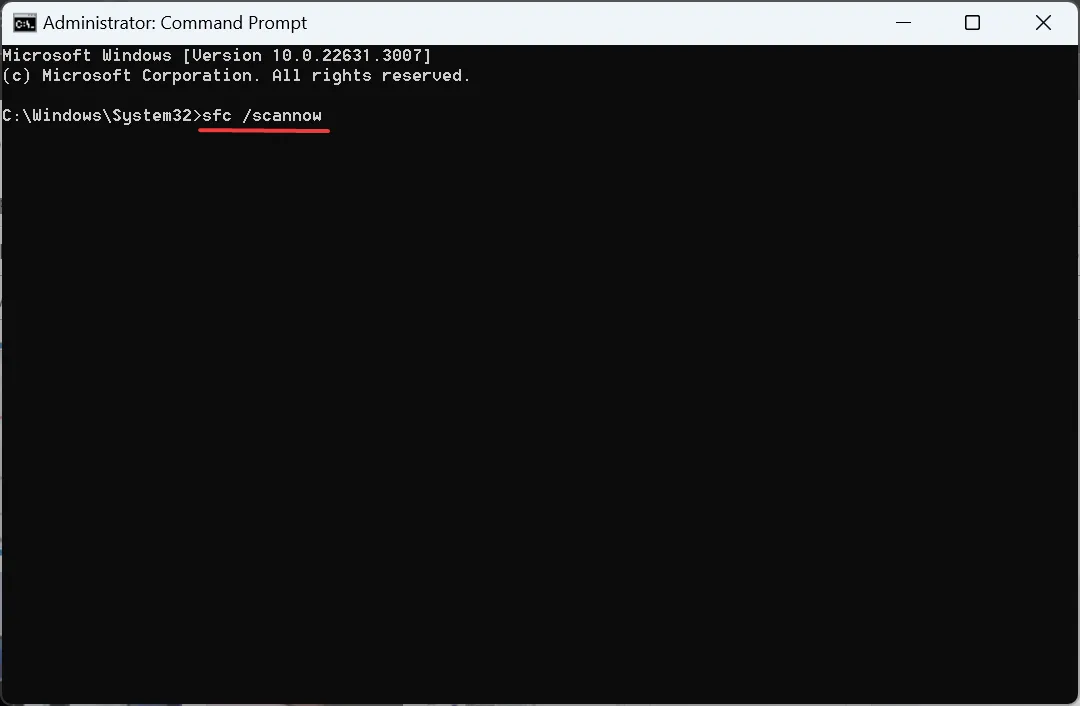
- 完了したら、PC を再起動して改善を確認します。
システム ファイルが破損している場合、bcrypt.dll もその 1 つであり、SFC スキャンを実行して DLL エラーを引き起こす可能性があります。< a i=3>DISM コマンド により、5 件中 3 件のケースで問題が解決されました。
これは、vcomp100.dll が見つからない場合にも役立ちます。
4. マカフィー プログラムをアンインストールする
- Windows + R を押して [ファイル名を指定して実行] を開き、「appwiz.cpl をテキスト フィールドに入力し、 Enter を押します。
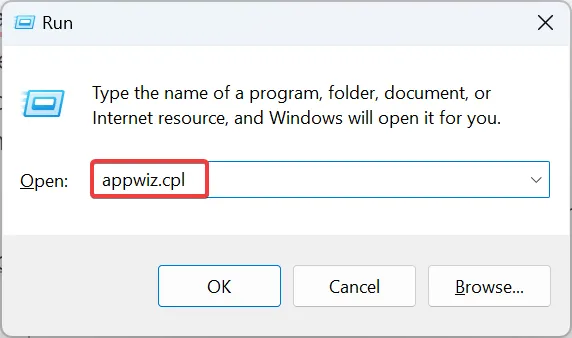
- ここにリストされている McAfee プログラムを選択し、アンインストール をクリックします。
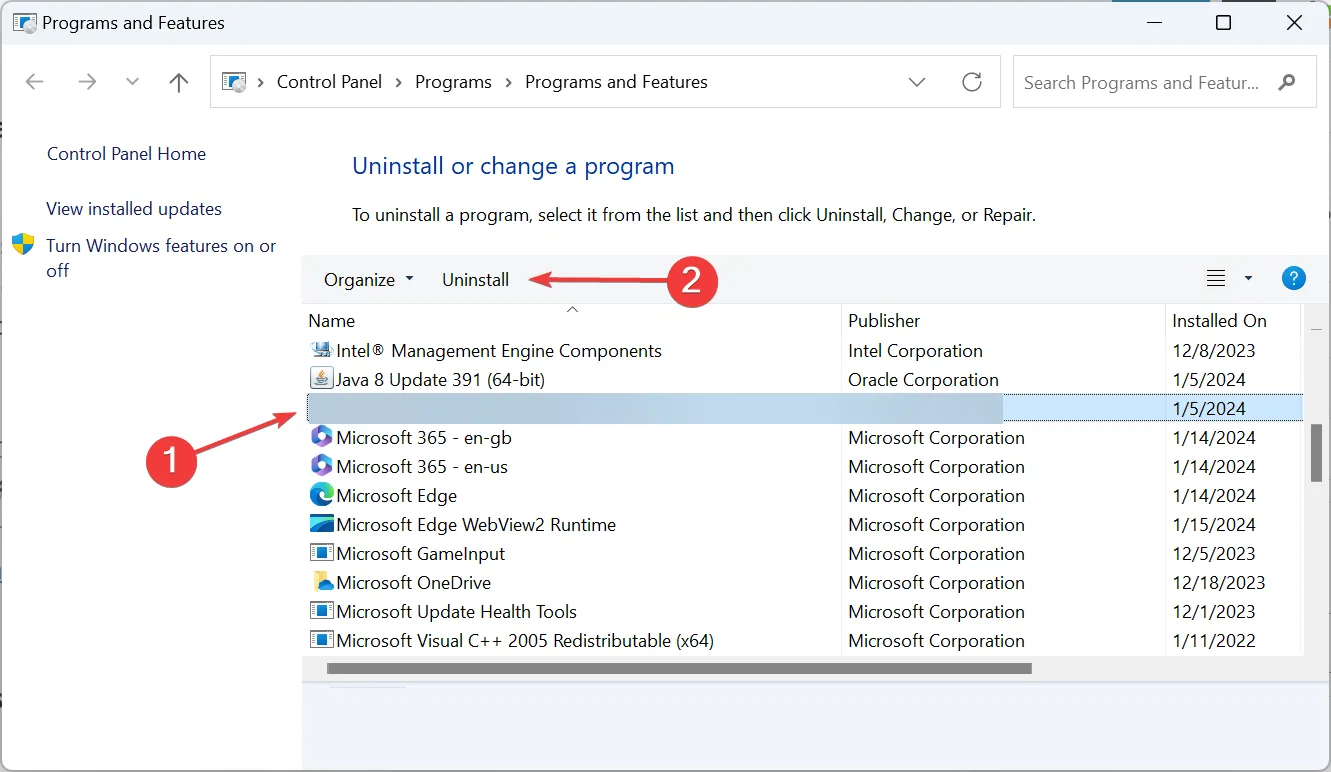
- 画面上の指示に従ってプロセスを完了します。
- コンピューターを再起動し、改善を確認します。
McUICnt.exe プロセスが BCryptHash が見つからないエラーをスローしている場合は、McAfee プログラム、ユーティリティ、拡張機能を確認して削除します。 標準のアンインストールが機能しない場合は、McAfee Consumer Product Removal (MCPR)< i=4> ツール。
また、専用の Windows ソフトウェア アンインストーラーを使用して、残ったファイルやレジストリ エントリをクリアすることもできます。
5. 最新の Visual C++ 再頒布可能パッケージをダウンロードします。
- Microsoft の公式 Web サイトにアクセスし、サポートされている最新の Visual C++ 再頒布可能パッケージ<をダウンロードします。 a i=4> パッケージ。OS アーキテクチャ (32 ビットまたは 64 ビット) に応じて異なります。
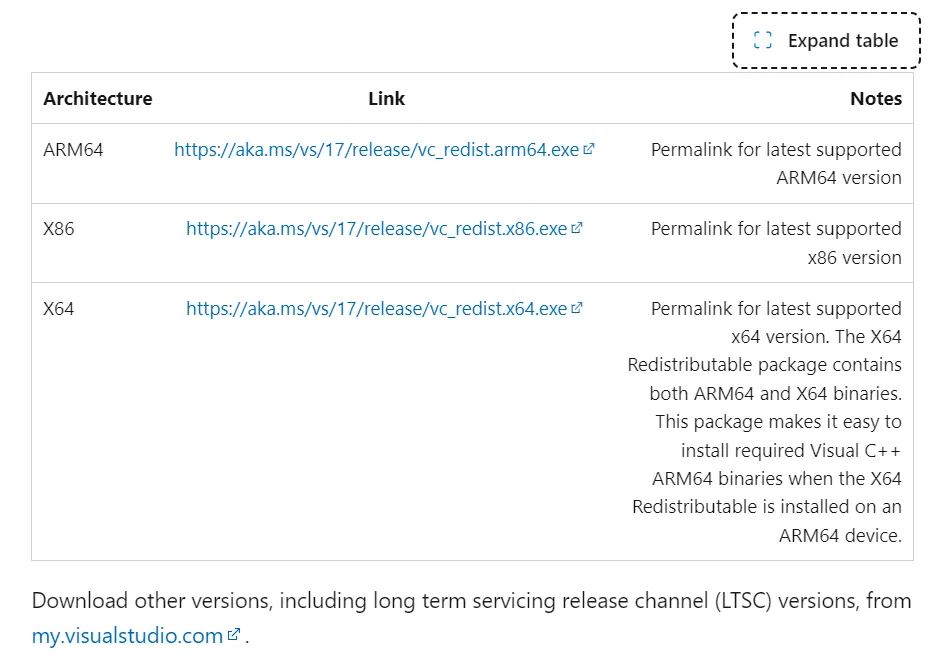
- セットアップを実行し、画面上の指示に従ってインストールを完了します。
- デバイスを再起動し、PC に BCryptHash がダウンロードされたかどうかを確認します。
6. Windowsをアップデートする
- Windows + I を押して設定を開き、Windows に移動しますナビゲーション ペインから更新し、更新の確認 をクリックします。
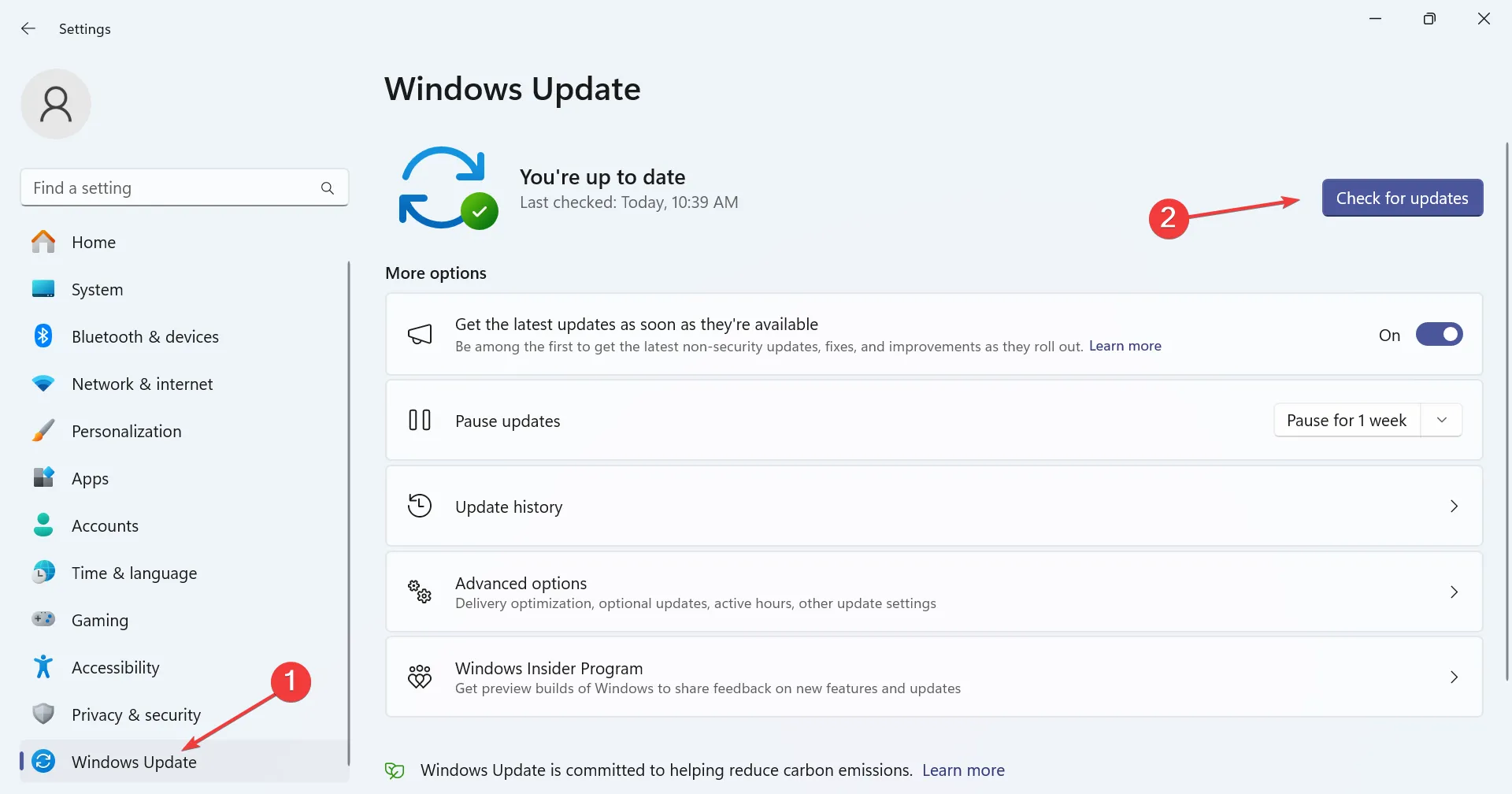
- 新しいバージョンが利用可能な場合は、[ダウンロードとダウンロード] をクリックします。インストール。
- インストールが完了したら、PC を再起動します。
7. インプレースアップグレードを実行する
ヒント
以下にリストされているプロセスは Windows 11 用です。前のイテレーションを実行している場合は、Windows 10 でインプレース アップグレードを実行する方法を学習してください。
- Windows 11 の公式ページに移動し、OS エディションと製品言語を選択して、 Windows 11 ISO.

- ISO ファイルをダブルクリックし、確認プロンプトで開くをクリックします。
- setup.exe ファイルを実行します。
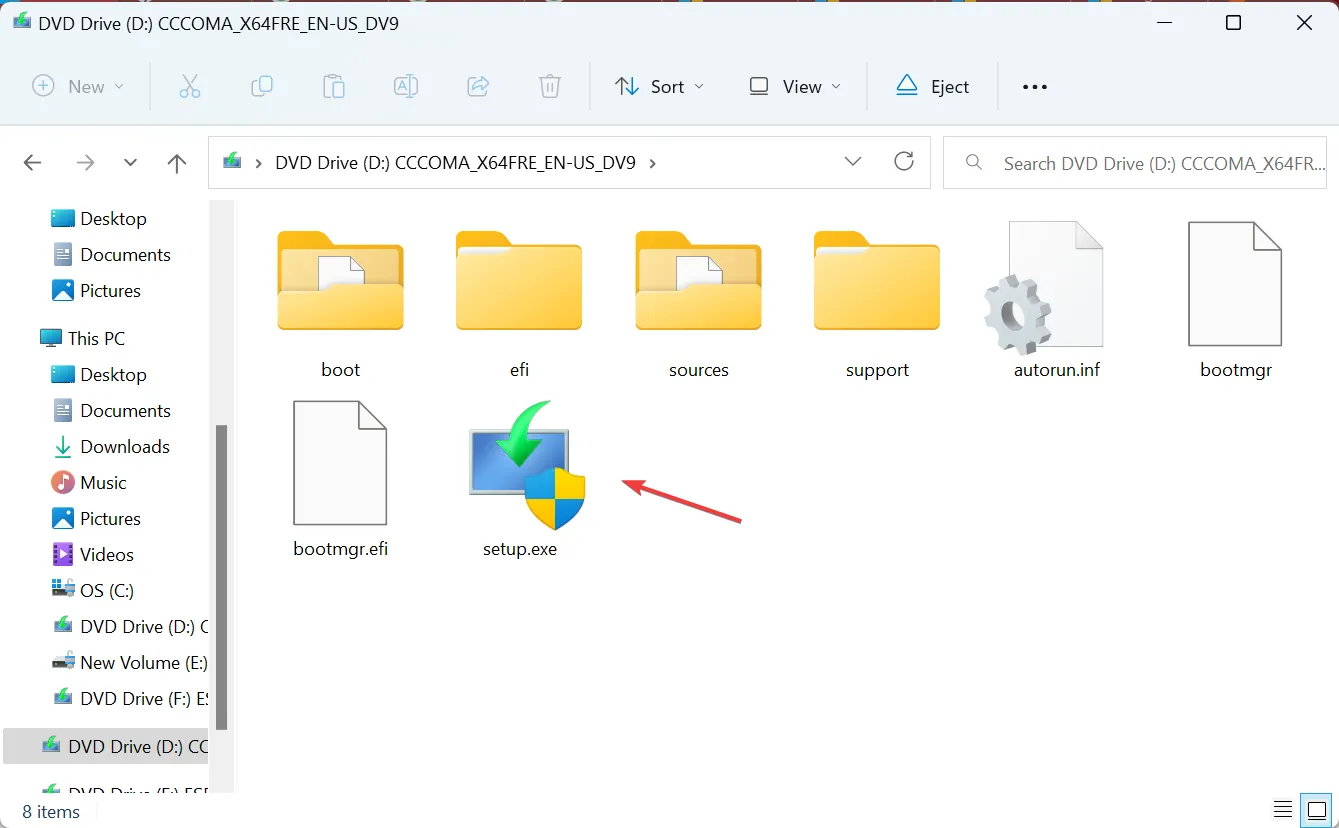
- UAC プロンプトではいをクリックします。
- Windows 11 セットアップで次へをクリックして続行します。
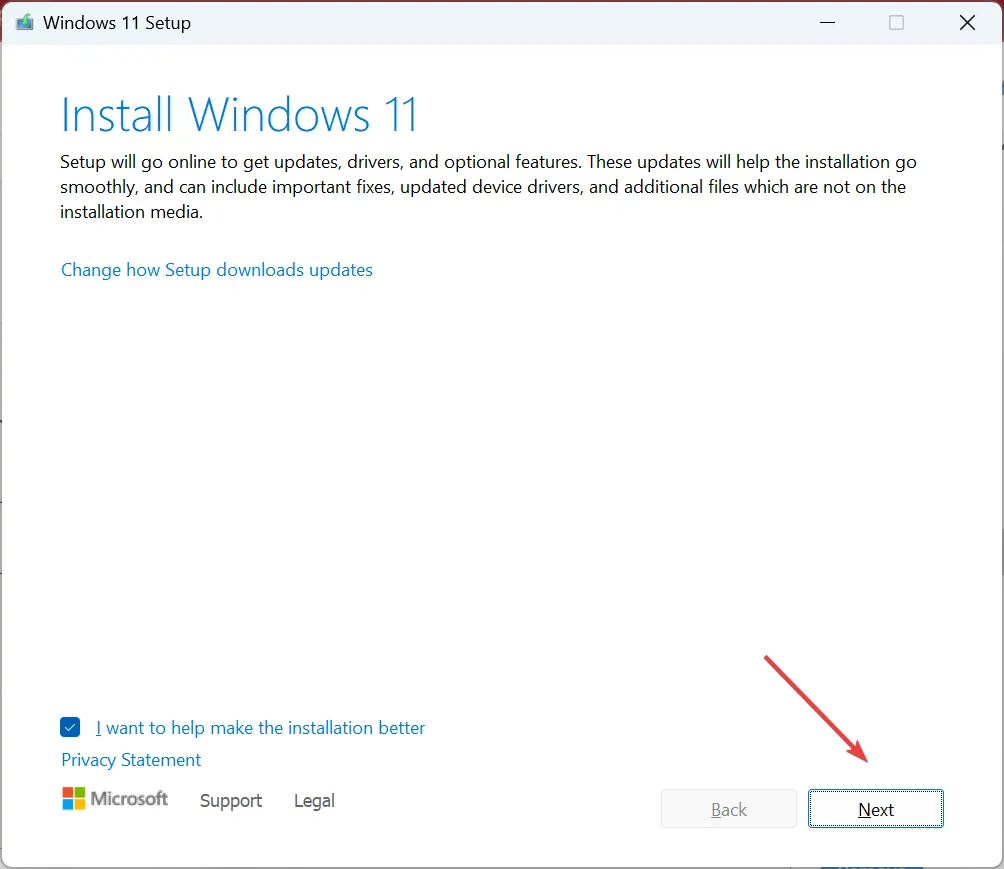
- Microsoft のライセンス条項を読み、同意する をクリックします。
- 設定に [個人用ファイルとアプリを保持する] が表示されていることを確認し、インストール をクリックします。インプレース アップグレードには 1 ~ 2 時間かかります。
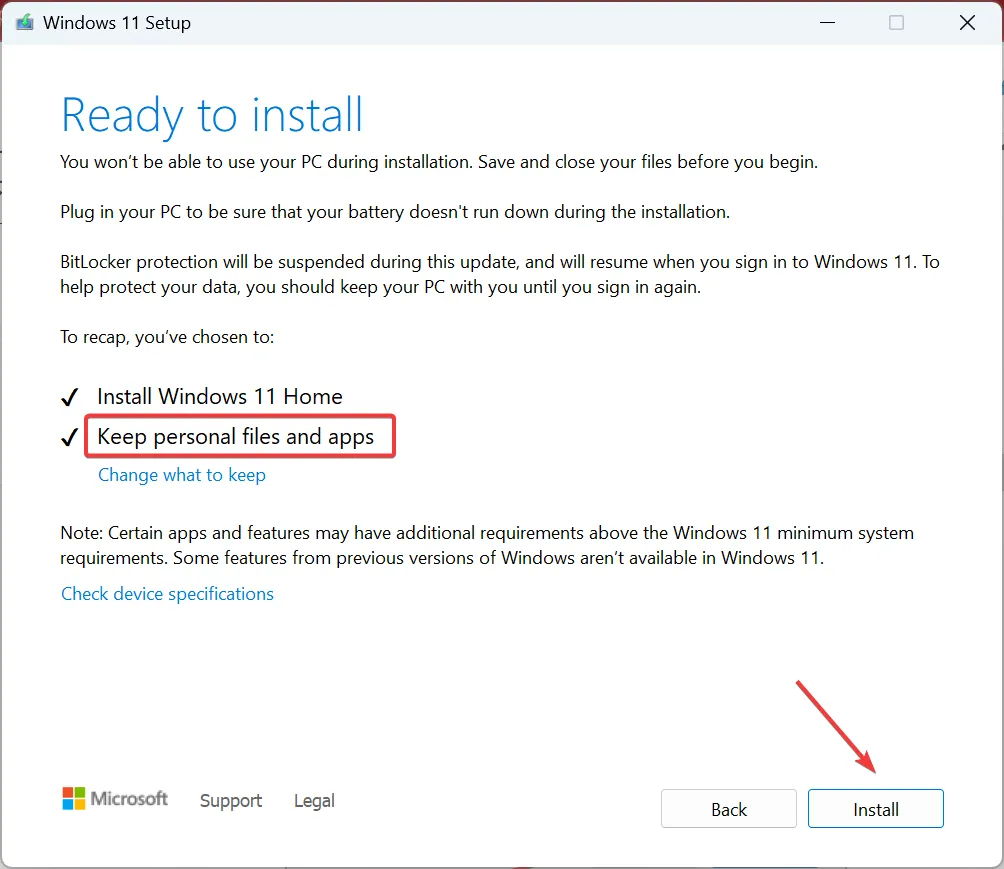
インプレース アップグレードはWindows の再インストールに似ていますが、保存されているファイルやアプリは失われません。また、bcrypt.dll のようなシステム DLL に関しては、インプレース アップグレードで常に問題を解決できます。修復アップグレードはwinmmbase.dll エラーに対する効果的な修正でもあります。
したがって、原因がウイルス対策である場合、SFC スキャンを実行するか、McAfee をアンインストールすると、BCryptHash が見つからなかった場合にそれを取り除くのに役立つことがわかりました。また、別のプログラムがエラーをスローした場合には、Visual C++ 再頒布可能パッケージをダウンロードするか、インプレース アップグレードを行うと解決します。
ご質問がある場合、または効果があったことを共有したい場合は、下にコメントを入力してください。


コメントを残す